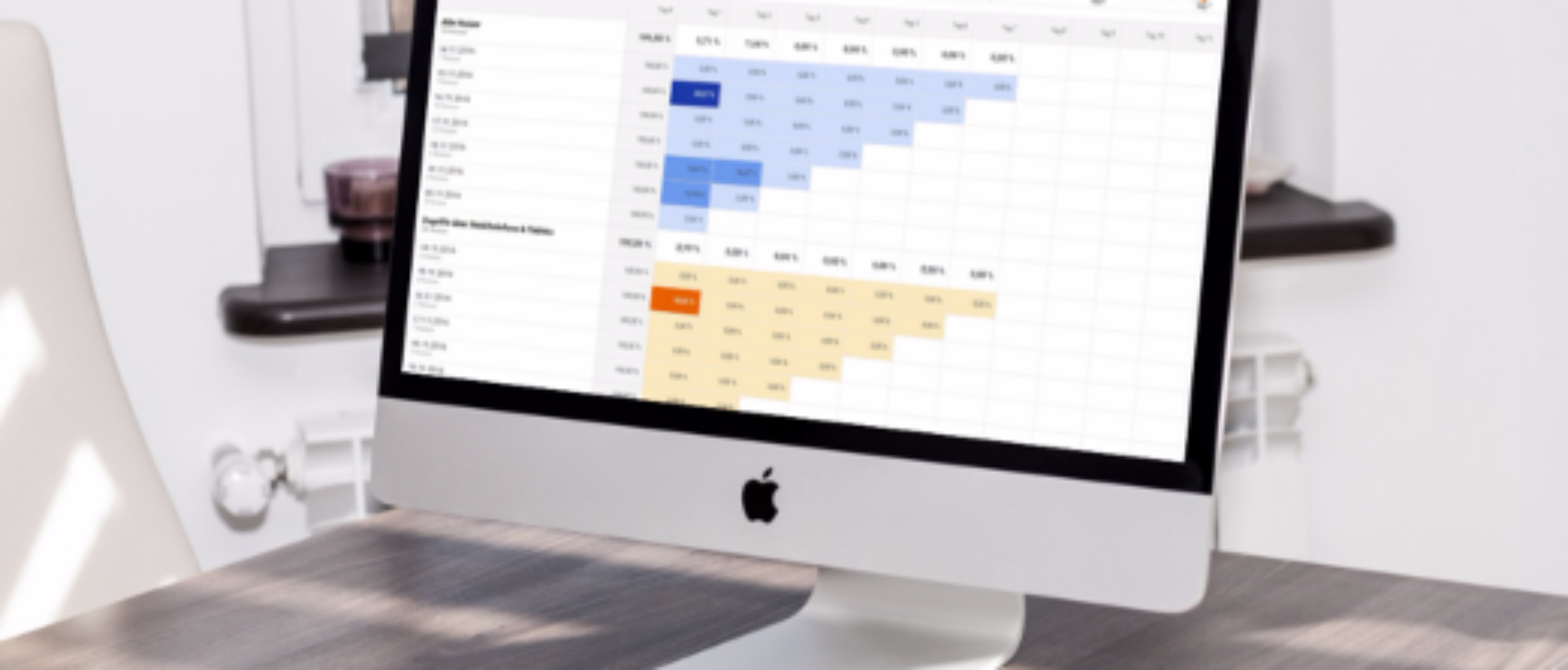
Basics zu Google Analytics (Teil 2 von 4): Kohortenanalyse
Letzte Woche habe ich über die Möglichkeit der Verknüpfungen und Radarereignissen gebloggt. In diesem zweiten Teil der Blogserie gehe ich näher auf die Kohortenanalyse ein.
Kohortenanalyse
Klären wir zu Beginn die Begriffsdefinition: eine Kohorte ist eine Gruppe konsolidierter Nutzer. Anhand der Kohortenanalyse lassen sich verschiedene Kohorten miteinander vergleichen. Wählt man beispielsweise das Akquisitionsdatum als Option aus, so werden alle Nutzer mit demselben Akquisitionsdatum in einer Kohorte (Gruppe) zusammengefasst. Die verschiedenen Gruppen lassen sich dann miteinander vergleichen.
Welche Werte können miteinander verglichen werden? Bei der Kohortenanalyse lassen sich vier verschiedene Grundeinstellungen vornehmen:
Kohortentyp
Zurzeit lässt sich nur der Kohortentyp ‚Akquisitionsdatum‘ auswählen. Unter dem Akquisitionsdatum versteht man das Datum, an welchem der Nutzer das erste Mal auf der Website war oder die App benutzt hat – andere Typen sind zurzeit noch nicht verfügbar. Früher oder später wird es bestimmt mit weiteren Kohortentypen ergänzt.
Kohortengrösse
Hier lassen sich Unterscheidungen ‚nach Tag‘, ‚nach Woche‘ oder ‚nach Monat‘ auswählen. Wählt man die Tagesbasis, dann werden jene zusammengefasst als Kohorte angezeigt, welche exakt dasselbe Akquisitionsdatum aufweisen. ‚Nach Woche‘ weitet diesen Begriff etwas aus und berücksichtigt jene, die innerhalb einer Woche das erste Mal auf der Website waren. Dasselbe gilt angewendet auch auf den Monat.
Messwert
Das sind die eigentlichen Daten, welche im Bericht angezeigt werden. So lässt sich beispielsweise analysieren, wie viele Tage nach dem ersten Besuch ein bestimmtes Zielvorhaben abgeschlossen wurde. Diese Angabe ist unter: Messwert – Abschlüsse für Zielvorhaben zu finden. Vor allem für Google Analytics Beginner wirkt diese Analyse durchaus etwas komplex – deswegen einfach verschiedene Messwerte durchspielen und sich mit dieser Analyseform vertraut machen. Es kann im Allgemeinen auch als nützliche Ergänzung angeschaut werden – beispielsweise zum Multi-Channel-Trichter.
Zeitraum
Verfügbare Grössen sind hier: letzte 7, 14, 21 oder 30 Tage.
Wobei Tag 0 das Akquisitionsdatum ist – nehmen wir als Beispiel den 14.November. Tag 1 wäre dann demzufolge ein Tag nach dem Akquisitionsdatum – sprich der 15.November – und so weiter. Im Diagramm werden jedoch immer nur 12 Tage angezeigt. Grund dafür ist, dass die Daten, welche länger als 12 Tage zurückgehen, nicht mehr viel aussagen. Wer dennoch einen längeren Zeitraum betrachten möchte, stellt die Kohorte auf Wochen- bzw. Monatsbasis ein.
Ein kurzes Beispiel:
Folgendes Beispiel sollte helfen, die Kohortenanalyse besser zu verstehen:
Kohortentyp: Akquisitionsdatum
Kohortengrösse: nach Tag
Messwert: Nutzerbindung / Anzahl der wiederkehrenden Nutzer im Verhältnis zu der Gesamtzahl aller Nutzer einer Kohorte.
Zeitraum: letzte 7 Tage
Nehmen wir die Kohorte: (15.11.2016)
7 Nutzer waren am 15.11.2016 zum ersten Mal auf der Website. 2 von 7 (28.57%) haben die Website einen Tag später erneut besucht. Anders sieht das in der Kohorte 14.11.2016 aus. Diese Nutzer sind innerhalb der nächsten 7 Tage nicht erneut auf die Website gekommen. Daraus lässt sich schliessen, dass die Nutzerbindung in der Kohorte vom 15.11.2016 höher ist, als jene vom 14.11.2016.
Wie werden diese Berichte analysiert?
Das Ziel ist es, merkliche Unterschiede zwischen verschiedenen Kohorten ausfindig zu machen und miteinander zu vergleichen. In der Datenübersicht werden jene Zellen, die höhere Werte anzeigen, automatisch dunkler eingefärbt. Doch wie werden diese Daten analysiert?
Nehmen wir ein weiteres Beispiel: Ich besitze eine Webshop und möchte mehr über meine Nutzer und deren Kaufverhalten herausfinden. Dann stelle ich in der Kohertenanalyse den Messwert auf ‚Abschlüsse für Zielvorhaben‘ ein. Gibt es einen Tag, der erstaunlich viele Abschlüsse verzeichnen kann, so könnte dies unter Umständen mit internen Werbemassnahmen erklärt werden. Lassen sich hingegen keine eindeutigen Einflüsse herauskristallisieren, kann man durchaus einen Schritt weitergehen und zusätzliche Segmente anwenden. So lassen sich die Daten noch weiter segmentieren. Bis zu 4 Segmente können angewendet werden – welche einzeln als Tabelle ersichtlich sind. Nützliche Segmente könnten hier beispielsweise sein: Verweisquelle oder spezifische Kampagne. Dies könnte nützlich sein aus dem Grund, dass man bislang nur nach ‚Akquisitionsdatum‘ gruppieren kann.
Ziel dieser Blogserie ist es, dass man bei Google Analytics durch die Navigation klicken und ein gewisses Verständnis für die einzelnen Funktionen und deren Nutzen aufbauen kann. Aus diesem Grund werde ich die einzelnen Navigationspunkte Schritt für Schritt durchgehen. Gibt es noch andere Punkte, bei denen ihr Unterstützung bzw. eine Kurzeinführung gebrauchen könntet?

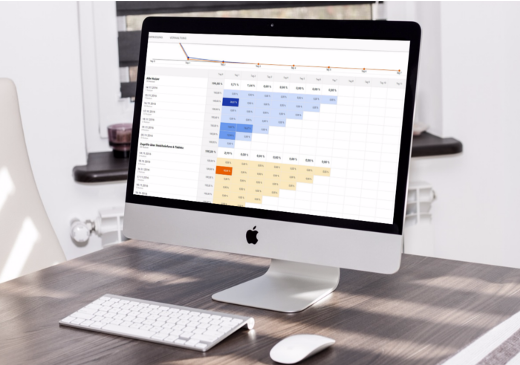
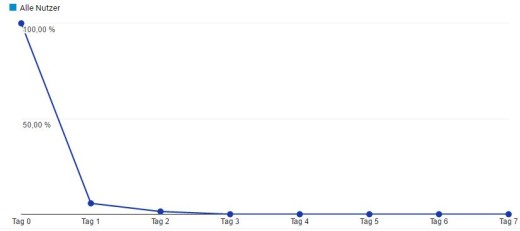
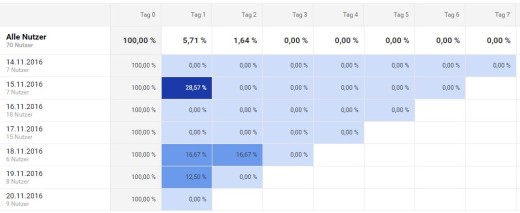

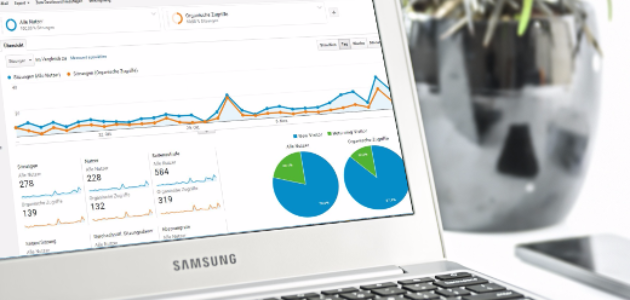



keine Kommentare